Panoramica Contenuti Didattici
| Sito: | Scuola di Agraria e Medicina Veterinaria |
| Corso: | Materiali didattici |
| Libro: | Panoramica Contenuti Didattici |
| Stampato da: | Utente ospite |
| Data: | domenica, 7 dicembre 2025, 13:06 |
Sommario
- 1. Aggiungere l'attività H5P in moodle
- 2. Scegliere e configurare i content types
- 2.1. ACCORDION
- 2.2. AGAMOTTO (Image blender)
- 2.3. ARITHMETIC QUIZ
- 2.4. AUDIO RECORDER
- 2.5. CHART
- 2.6. COLLAGE
- 2.7. COLUMN
- 2.8. COURSE PRESENTATION
- 2.9. DIALOG CARDS
- 2.10. DOCUMENTATION TOOL
- 2.11. DRAG&DROP
- 2.12. DRAG THE WORDS
- 2.13. ESSAY
- 2.14. FILL IN THE BLANKS
- 2.15. FIND MULTIPLE HOTSPOT
- 2.16. FIND THE HOTSPOT
- 2.17. FLASHCARDS
- 2.18. GUESS THE ANSWER
- 2.19. IFRAME EMBEDDER
- 2.20. IMAGE HOTSPOTS
- 2.21. IMAGE JUXTAPOSITION
- 2.22. IMAGE PAIRING
- 2.23. IMAGE SEQUENCING
- 2.24. IMAGE SLIDER
- 2.25. IMPRESSIVE PRESENTATION (ALPHA)
- 2.26. INTERACTIVE VIDEO
- 2.27. MARK THE WORDS
- 2.28. MEMORY GAME
- 2.29. MULTIPLE CHOICE
- 2.30. PERSONALITY QUIZ
- 2.31. QUESTIONNAIRE
- 2.32. QUIZ (QUESTION SET)
- 2.33. SINGLE CHOICE SET
- 2.34. SPEAK THE WORDS
- 2.35. SPEAK THE WORDS SET
- 2.36. SUMMARY
- 2.37. TIMELINE
- 2.38. TRUE/FALSE QUESTION
- 2.39. TWITTER USER FIELD
1. Aggiungere l'attività H5P in moodle
Per utilizzare un Content Type in Moodle si deve entrare in modalità di attiva modifica di un corso e aprire il menu a tendina corrispondente ad aggiungi un'attività o risorsa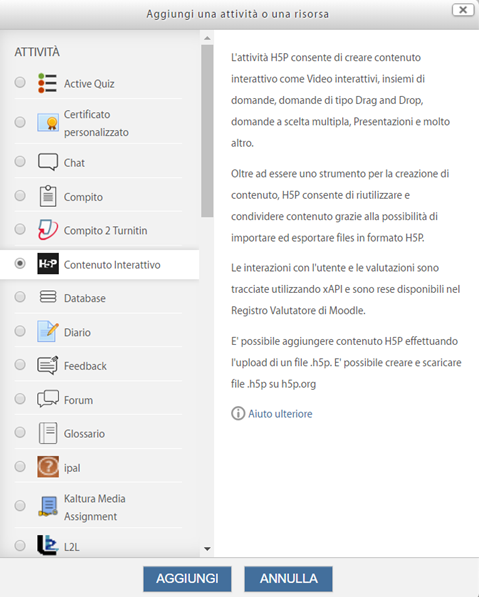
2. Scegliere e configurare i content types
Selezionata l'attività H5P si apre la videata
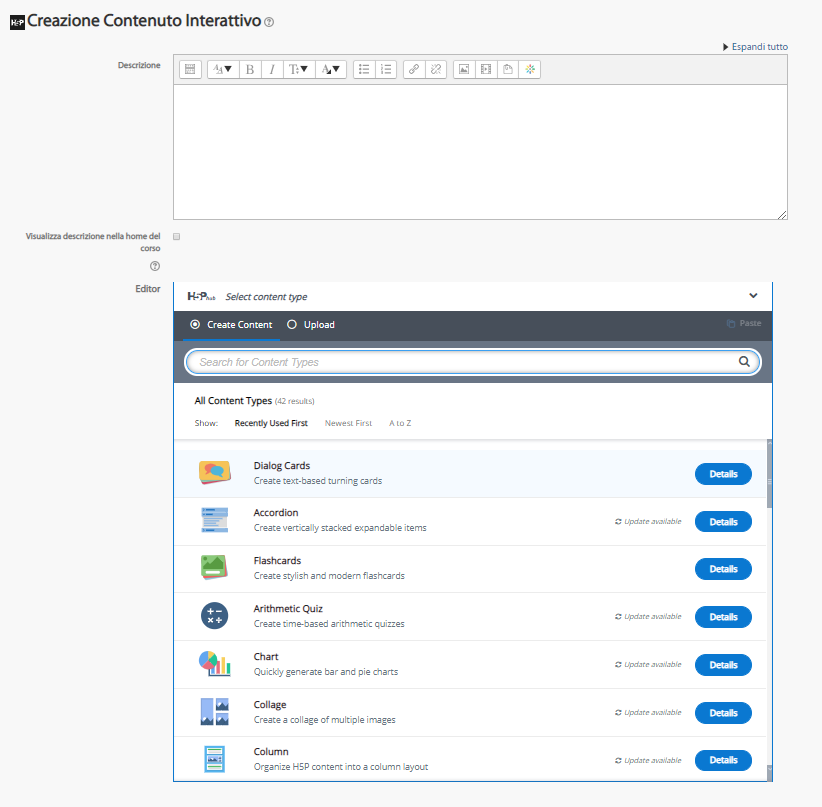
Viene chiesto come prima cosa se si vuole creare un nuovo content type oppure caricare un pacchetto già esistente (i content types, una volta creati possono essere esportati e riutilizzati).
Se si decide di creare un content type si può scegliere tra quelli disponibili. Ne proponiamo una breve panoramica e presentazione nelle pagine a seguire.
2.1. ACCORDION
2.2. AGAMOTTO (Image blender)
Permette di creare una sequenza di immagini che cambiano gradualmente da visualizzare in successione. Per esempio foto di un oggetto che cambia nel tempo, schemi o mappe che sono organizzati in diversi livelli o immagini che rivelano sempre più dettagli. È possibile aggiungere facoltativamente alcune informazioni di testo che descrivono l'immagine corrente.
2.3. ARITHMETIC QUIZ
Permette di generare automaticamente quiz aritmetici a tempo, composti da domande a scelta multipla. Gli utenti tengono traccia del punteggio e del tempo trascorso durante la risoluzione del quiz
2.4. AUDIO RECORDER
Permette di effettuare una registrazione e riprodurla e scaricarne il file in formato .wav
2.6. COLLAGE
Permette di creare un collage fotografico, in un layout personalizzato, di più immagini
2.7. COLUMN
Permette di organizzare e combinare la maggior parte di Content types esistenti in un formato a colonne per creare percorsi di apprendimento
2.8. COURSE PRESENTATION
Permette di creare presentazioni interattive utilizzando la maggior parte dei Content types a disposizione. Le presentazioni del corso sono costituite da diapositive con contenuti multimediali, testo e molti tipi diversi di interazioni come sommari interattivi, domande a scelta multipla e video interattivi
2.9. DIALOG CARDS
Permette di creare un insieme di schede visualizzate come carte che possono essere voltate.
Le schede di dialogo possono essere utilizzate come esercitazione per aiutare gli utenti a memorizzare parole, espressioni o frasi. Sulla parte anteriore della carta, c'è un suggerimento per una parola o un'espressione. Girando la carta l’utente rivela una parola o un'espressione corrispondente. Le schede di dialogo possono essere utilizzate nell'apprendimento delle lingue, per presentare problemi di matematica o aiutare l’utente a ricordare fatti come eventi storici, formule o nomi
2.10. DOCUMENTATION TOOL
Consente di creare guide per processi di scrittura strutturati con la possibilità di produrre ed esportare un documento finale.
Semplifica la creazione di procedure guidate di valutazione per attività guidate dagli obiettivi. Può anche essere usato come strumento per la creazione di moduli. Il contenuto richiesto all'utente può essere testo semplice, campi di input, definizione dell'obiettivo e valutazione dell'obiettivo. Una volta pubblicato, l'utente finale sarà guidato attraverso i passaggi della procedura guidata. Nell'ultimo passaggio della procedura guidata, l'utente può generare un documento, che può essere scaricato, con tutti gli input che sono stati inseriti
2.11. DRAG&DROP
Permette di creare domande che utilizzano il drag and drop per selezionare e spostare immagini e caselle di testo consentendo all’utente di associare due o più elementi e di creare connessioni logiche in modo visivo. Le domande supportano le relazioni uno a uno, uno a molti, molti a uno e molti a molti tra domande e risposte.
2.12. DRAG THE WORDS
Crea attività di trascinamento e rilascio basate sul testo. Gli utenti devono trascinare le parole in spazi vuoti nelle frasi.
L’autore scrive semplicemente il testo e racchiude le parole che devono essere trascinate con segni di asterisco. L'utente finale trascina un pezzo di testo mancante nella sua posizione corretta, per formare un'espressione completa. Può essere usato per verificare se l'utente ricorda un testo che ha letto o se capisce qualcosa. Eccellente per l'apprendimento della lingua. Aiuta l'utente a pensare attraverso un testo
2.13. ESSAY
Permette di impostare feedback immediati a composizioni di testo richieste agli utenti.
In questo tipo di contenuto, l'autore definisce un insieme di parole chiave che rappresentano aspetti cruciali di un argomento. Queste parole chiave vengono ricercate nel testo che gli utenti hanno composto e il risultato dell'abbinamento viene utilizzato per fornire un feedback immediato suggerendo di rivedere determinati dettagli di un argomento se manca una parola chiave o, confermando le idee all’utente se il testo contiene una parola chiave
2.14. FILL IN THE BLANKS
Permette di creare testi in cui sostituire parti o parole con spazi vuoti da far compilare agli utenti a cui viene mostrata una soluzione dopo aver riempito tutte le parole mancanti o dopo ogni parola a seconda delle impostazioni. Gli autori inseriscono il testo e contrassegnano le parole da sostituire con un asterisco
2.15. FIND MULTIPLE HOTSPOT
Permette di creare test basati su immagini in cui sono presenti aree attive (hotspots). L’utente deve individuare le immagini corrette selezionando gli hotspots corrispondenti.
Può essere utilizzato per domande in cui gli utenti finali, ad esempio, devono trovare tutti gli hotspots in un'immagine e ricevere un feedback pertinente in base alla scelta fatta
2.16. FIND THE HOTSPOT
Consente di creare test basati su immagini in cui l’utente deve trovare un hotspot cioè cliccare su una parte di un'immagine e ottenere un feedback in merito alla selezione se corretta o errata in base alla descrizione dell'attività. Gli hotspots possono essere definiti come corretti o errati e l'autore fornisce un testo di feedback appropriato in entrambi i casi
2.17. FLASHCARDS
Questo tipo di contenuto consente agli autori di creare una singola o una serie di schede ciascuna contenente sia la domanda che la risposta, abbinabili ad immagini, da visualizzare in sequenza e alternativamente. Gli utenti sono tenuti a compilare il campo di testo e quindi verificare la correttezza della loro soluzione
2.18. GUESS THE ANSWER
Permette di creare test basati su immagini contenenti domande.
All’immagine viene abbinata una domanda ed eventualmente una descrizione.
L’utente può formulare la risposta senza doverla digitare e verificarne la correttezza premendo la barra sotto l'immagine per vedere la risposta corretta
2.19. IFRAME EMBEDDER
Permette di inserire applicazioni Javascript preesistenti incorporandole da un url (ad esempio Il sito web http://phet.colorado.edu/ propone interessanti animazioni su argomenti di scienze e matematica)
2.20. IMAGE HOTSPOTS
Permette di creare un'immagine con aree attive (hotspots). Quando l'utente preme un hotspot, viene visualizzato un popup contenente un'intestazione e un testo o un video. Su possono creare più e diversi hotspots
2.21. IMAGE JUXTAPOSITION
Permette di confrontare due immagini facendone scorrere una sopra l'altra in modo interattivo
2.22. IMAGE PAIRING
Consente agli autori di creare coppie di immagini diverse da abbinare utilizzando il drag and drop o selezionando e cliccandovi sopra le corrispondenti. Utile per testare la comprensione di relazioni tra immagini diverse
2.23. IMAGE SEQUENCING
Consente agli autori di aggiungere una sequenza di immagini (e una eventuale descrizione). L'ordine delle immagini sarà casuale e gli utenti dovranno riordinarle in base alla descrizione dell'attività
2.25. IMPRESSIVE PRESENTATION (ALPHA)
Permette di combinare immagini e testi in presentazioni di impatto con transizioni 3D (effetti di parallasse)
2.26. INTERACTIVE VIDEO
Consente di arricchire video (uploadati o collegati da repository quali YouTube o Kaltura) inserendo molti dei Content types a disposizione (es. domande a scelta multipla, testi, immagini, link, test interattivi vari ecc). Tutti i tipi di domande possono essere configurati per creare un percorso adattivo. Per esempio: poiché una risposta corretta può portare l'utente a saltare in un punto specificato nel video e una errata da qualche altra parte nel video si può configurare l'invio di una risposta errata in modo che l'utente venga indirizzato al punto del video in cui viene presentata la risposta alla domanda.
È inoltre possibile aggiungere segnalibri in modo che gli utenti possano saltare su determinate sezioni del video su richiesta
2.27. MARK THE WORDS
Consente di creare testi in cui selezionare determinate parole in relazione all'argomento che si sta trattando. L'utente finale dovrà individuarle ed evidenziarle in base alla descrizione dell'attività. In fase di editing, le parole corrette vanno selezionate racchiudendole tra due asterischi
2.28. MEMORY GAME
Crea il classico gioco di memoria basato sull'abbinamento di immagini.
Gli autori possono aggiungere immagini (e testo opzionale) abbinate. Per giocare, gli utenti cercano coppie di immagini corrispondenti che, trovate, visualizzeranno un messaggio di testo di feedback
2.29. MULTIPLE CHOICE
Permette di creare domande a scelta multipla flessibili in cui l'utente deve identificare una o più scelte corrette.
L’utente riceve un feedback immediato sulle prestazioni
2.30. PERSONALITY QUIZ
Permette di creare un test di personalità basato su un set di domande (che possono essere arricchite con testi e immagini) con alternative. A ogni percorso si può far corrispondere alla fine un profilo
2.31. QUESTIONNAIRE
Consente di creare questionari per ricevere feedback. I questionari possono essere utilizzati come sondaggi o domande aperte, utilizzando domande a scelta multipla o inserimento testo
2.32. QUIZ (QUESTION SET)
Permette di creare una sequenza di vari tipi di domande diverse.
Si può personalizzare la sequenza con immagini di sfondo e definire una percentuale di completamento per l’utente. Il set di domande consente anche di aggiungere video che vengono riprodotti alla fine diversi a seconda che l’utente abbia superato il test o meno. In questo modo si motiva l’utente a riprovare per vedere il video corrispondente al superamento del test
2.33. SINGLE CHOICE SET
Consente di creare quiz semplici composti da domande a scelta singola con una risposta corretta per domanda. L'utente ottiene un riscontro immediato dopo aver inviato ciascuna risposta
2.34. SPEAK THE WORDS
Consente agli autori di creare una domanda (con eventuali più risposte corrette) a cui l'utente risponde usando la voce.
E' necessario un microfono per rispondere alla domanda
2.35. SPEAK THE WORDS SET
Consente di creare una serie di domande a cui l'utente risponde usando la voce
2.36. SUMMARY
Permette di creare dei set di affermazioni in cui l'utente deve scegliere la più appropriata in base all'attività che sta compiendo. L'elenco completo delle affermazioni corrette fornisce come risultato finale un sommario sull'argomento trattato
2.37. TIMELINE
Consente di creare timeline interattive consentendo di posizionare una sequenza di eventi in ordine cronologico. Per ogni evento è possibile aggiungere immagini e testi e risorse da Twitter, YouTube, Flickr, Vimeo, Google Maps e SoundCloud
2.38. TRUE/FALSE QUESTION
Consente di creare domande vero/falso corredabile di immagini e video
2.39. TWITTER USER FIELD
Consente di visualizzare un elenco di contenuti tratti da un determinato profilo Twitter. Utile a creare un'integrazione sociale e consentire a più utenti di connettersi